Constant Contact Add-On ¶
Einführung ¶
Das Constant Contact Add-On ist ein Premium-Add-On. Sie können es in einem unserer Abonnements kaufen. Danke schön!
Mit dem Constant Contact Add-On von iform4u können Sie Ihre Online-Formulare ganz einfach in den Opt-in-E-Mail-Marketing-Service Constant Contact integrieren. Sammeln Sie außerdem automatisch Abonnenten und fügen Sie sie zu Ihren E-Mail-Marketinglisten hinzu, wenn ein Formular gesendet wird.
- Fügen Sie beim Absenden eines Formulars automatisch Abonnenten zu Ihren E-Mail-Listen hinzu.
- Kontrollieren Sie das Opt-in und fügen Sie Abonnenten nur hinzu, wenn eine bestimmte Bedingung erfüllt ist.
Installieren des Constant Contact Add-Ons ¶
Der Installationsprozess Constant Contact Add-Ons ist sehr einfach, genau wie bei jedem anderen Add-On. Um das AWeber -Add-On zu installieren, gehen Sie einfach zum Add-Ons-Menü und konfigurieren Sie es.
Erstellen Sie eine Constant Contact V3-API-Anwendung ¶
- Gehen Sie zum Constant Contact Developer Portal und erstellen Sie Ihr eigenes Entwicklerkonto:
https://v3.developer.constantcontact.com/
- Jetzt können Sie Ihre Bewerbung erstellen, gehen Sie zu:
https://app.constantcontact.com/pages/dma/portal/
- Klicken Sie auf „Neue Anwendung“, geben Sie den „Anwendungsnamen“ ein (z. B. „iform4u“) und klicken Sie auf „Erstellen“.
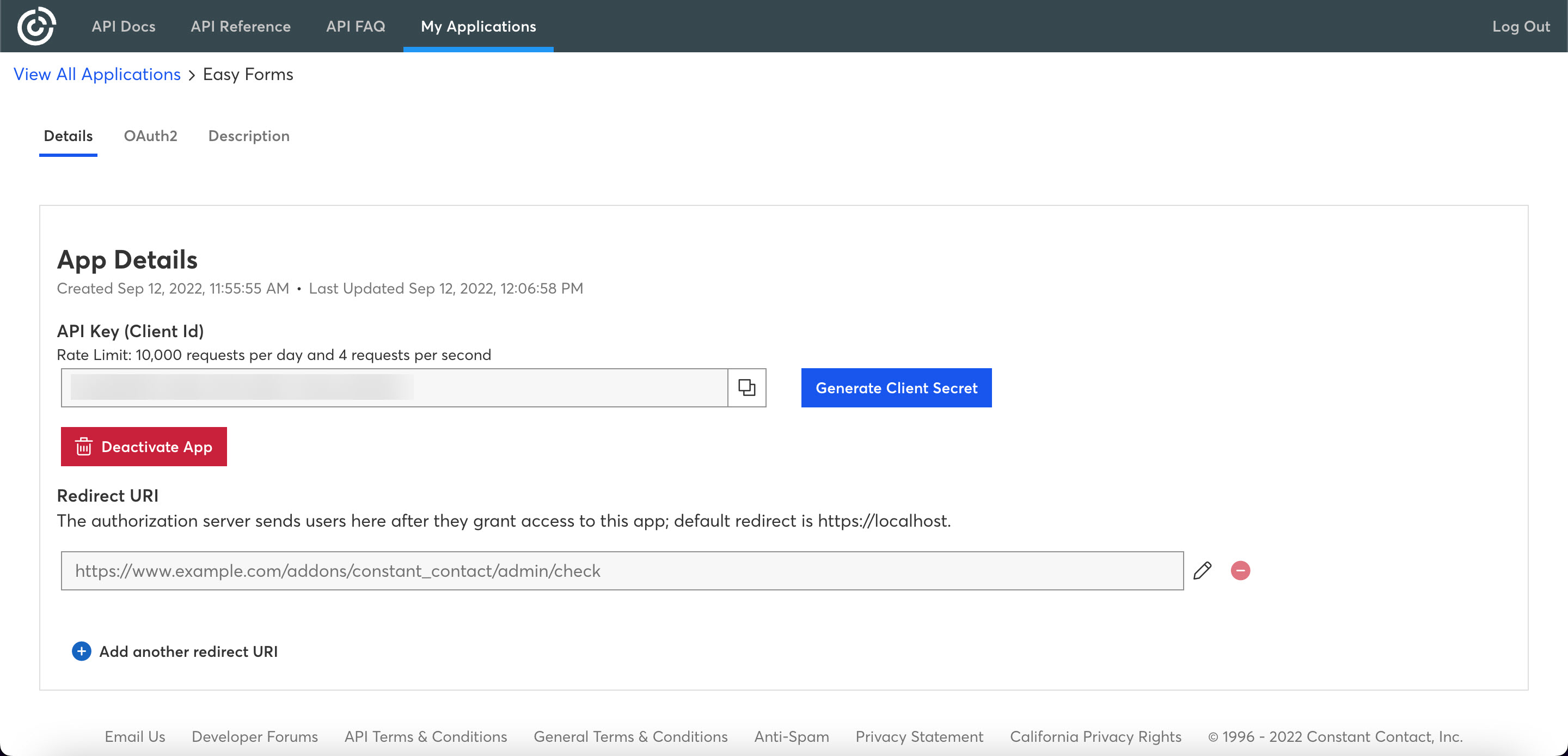
- Klicken Sie auf das „Bleistift“-Symbol, um den „Redirect URI“ zu bearbeiten. Vergessen Sie nicht, die folgende Weiterleitungs-URL für Ihren Domainnamen zu verwenden:
https://www.example.com/addons/constant_contact/admin/check
- Alles „speichern“.

- Kopieren Sie dann den API-Schlüssel und das generierte Client-Geheimnis in die folgende Datei:
module/addons/modules/constant_contact/Module.php
Gehen Sie nun zu Ihrer iform4u-Instanz, klicken Sie auf die Schaltfläche „Formular einrichten“ und folgen Sie dem Oauth2-Authentifizierungsablauf.
Das ist es!
Erstellen Sie ein Anmeldeformular ¶
Formulare werden über den Form Builder erstellt. Sie müssen nur die Felder, die Ihr Formular benötigt, per Drag & Drop verschieben. Anschließend können Sie in der Add-On-Schnittstelle von Constant Contact die Felder auswählen, die die erforderlichen Informationen sammeln, die an Constant Contact gesendet werden sollen. Zum Beispiel E-Mail, Name und benutzerdefinierte Felder usw.
Befolgen Sie nun in der Benutzeroberfläche Constant Contact Add-Ons die nächsten Schritte:
- Klicken Sie auf Erstellen Sie ein Anmeldeformular
- Sie werden zur Seite Constant Contact weitergeleitet, um Zugriff auf die Anwendung zu gewähren.
- Geben Sie nun Ihren Constant Contact -Benutzernamen und Ihr Passwort ein und klicken Sie dann auf Zugriff zulassen Taste. Sie werden zum zurückkehren Anmeldeformular erstellen Seite.
- Schließlich müssen Sie die Formularfelder (von iform4u) den Listenfeldern ( Constant Contact ) zuordnen.
- Wählen Sie Ihr aus Bilden
- Wählen Sie Ihr aus Liste
- Klicken Sie auf Status: EIN .
- Aktivieren Sie eine Opt-In-Bedingung. Die Opt-in-Bedingung zeigt, dass der Feldwert beim Absenden des Formulars vorhanden sein muss, um Informationen an Constant Contact weiterzuleiten. Normalerweise handelt es sich um ein CheckBox-Feld, zum Beispiel: Ein Kontrollkästchen mit der Beschriftung: „Für unseren Newsletter anmelden“.
- Im Abschnitt Kartenfelder:
- Wählen Sie Ihr Formular-E-Mail-Feld aus (erforderlich)
- Zuordnen eines Formularfelds zu einem Listenfeld ( Constant Contact )
- Speichern Sie das Formular.
Wenn nun das von Ihnen ausgewählte Formular abgeschickt wird, werden die von Ihnen ausgewählten Daten automatisch an die Kontaktliste gesendet, die Sie zum Empfangen von Daten eingerichtet haben.